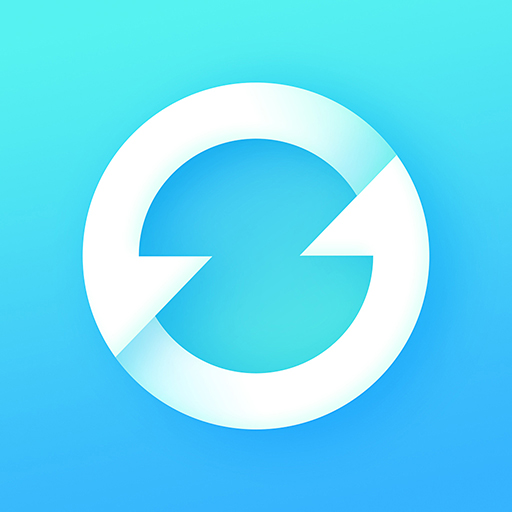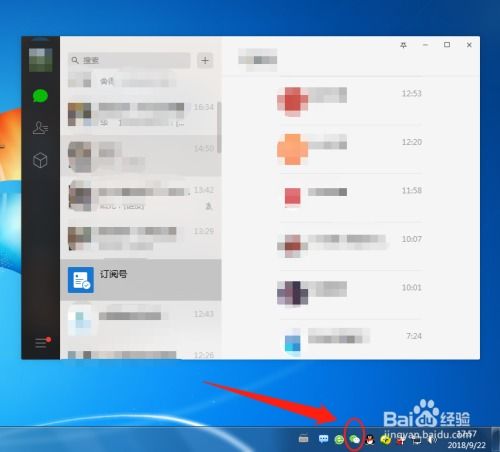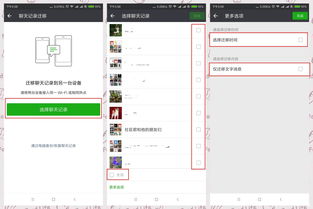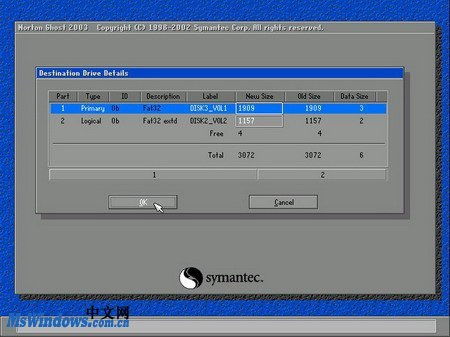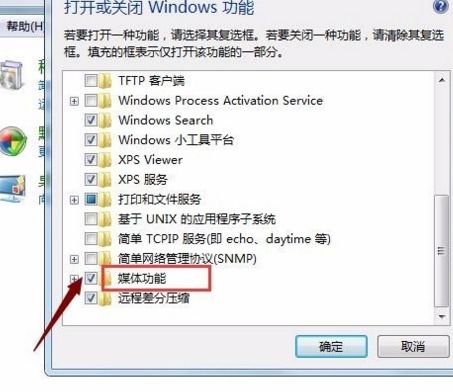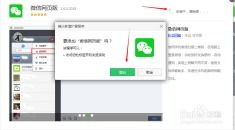Mac版微信数据迁移全攻略
Mac版微信迁移全攻略

在数字化时代,微信已经成为我们日常沟通和交流的重要工具之一。无论是工作还是生活,我们都需要频繁使用微信。当我们从一台Mac电脑迁移到另一台时,如何保证微信聊天记录、文件和其他重要数据的完整性,是许多用户关心的问题。本文将详细介绍如何在Mac版微信上进行迁移,以确保您的微信数据无缝衔接。
一、了解微信迁移的基本概念
微信迁移是指将微信数据从一台设备(如Mac电脑)转移到另一台设备的过程。这包括聊天记录、联系人、群组信息、文件等内容。迁移微信数据的原因可能有很多,比如更换新电脑、系统升级或备份数据等。无论出于何种原因,确保数据的安全性和完整性都是非常重要的。
二、迁移前的准备工作
在进行微信迁移之前,有一些准备工作是必不可少的:
1. 关闭微信应用程序:
在进行任何迁移操作之前,请先关闭微信应用程序。这可以避免数据在迁移过程中被损坏。
2. 备份旧电脑的数据:
在迁移之前,建议先备份旧电脑上的微信数据。可以使用外部硬盘、云存储等方式进行备份。备份数据的好处是,如果迁移过程中出现任何问题,可以随时恢复数据。
3. 检查新电脑的系统兼容性:
确保新电脑的系统版本与微信应用程序兼容。不同版本的微信可能支持不同的操作系统版本。
三、使用系统迁移助理进行整机数据迁移
如果您希望将整个Mac电脑的数据迁移到新电脑,可以使用Mac自带的迁移助理(Migration Assistant)。这是一个快速且方便的方法,但需要注意的是,它适用于整机数据的迁移,不仅仅是微信数据。
1. 连接两台Mac电脑:
使用Thunderbolt、FireWire或以太网电缆将两台Mac电脑连接起来。如果使用的是无线网络,也可以通过网络迁移。
2. 打开迁移助理:
在旧电脑上,打开“应用程序”>“实用工具”>“迁移助理”。
3. 选择迁移方式:
根据提示选择迁移方式,例如从旧Mac到新Mac,或者从Mac到另一台Mac。
4. 选择需要迁移的数据:
在迁移助理中,选择要迁移的数据,包括用户账户、应用程序、文件等。确保包含微信应用程序及其数据。
5. 开始迁移:
点击“继续”并按照提示完成迁移过程。迁移完成后,您可以在新电脑上找到并登录微信,查看迁移后的数据。
四、手动迁移微信数据
如果您只想迁移微信数据,而不希望迁移整机数据,可以使用手动迁移的方式。这种方法相对灵活,适用于不同需求的用户。
步骤1:找到微信数据目录
在旧电脑上,使用Finder找到微信数据目录。具体路径如下:
1. 打开Finder。
2. 在菜单栏中点击“前往”,然后选择“前往文件夹”。
3. 在弹出的窗口中输入以下路径,然后按回车:
```
~/Library/Containers/com.tencent.xinWeChat/Data/Library/Application Support/com.tencent.xinWeChat/
```
步骤2:复制微信数据文件夹
在找到微信数据目录后,您需要找到具体的微信数据文件夹。通常,该文件夹的名称类似于“2.0b4.0.9”。复制该文件夹,并将其传输到新电脑上。
步骤3:在新电脑上创建目标目录
在新电脑上,使用Finder找到相同的路径。如果该路径不存在,请手动创建。
步骤4:放置微信数据文件夹
将复制过来的微信数据文件夹放置在新电脑的相应目录中。如果目标目录中已经存在相同的文件夹,建议先备份目标文件夹,然后删除它,再将复制的文件夹放置进去。
步骤5:重新登录微信
完成以上步骤后,您可以重新登录微信。登录后,您会发现旧电脑上的微信数据已经迁移到新电脑上了。
五、使用微信内置的迁移功能
除了手动迁移外,微信还提供了内置的迁移功能,可以更方便地进行数据迁移。以下是使用微信内置迁移功能的步骤:
1. 打开Mac版微信:
在新电脑上打开Mac版微信。
2. 打开迁移与备份页面:
在微信的菜单栏中,点击“菜单”按钮,然后选择“迁移与备份”。
3. 进行迁移:
在迁移与备份页面中,点击“迁移”按钮。根据提示完成迁移过程。
六、注意事项
在进行微信迁移时,有一些注意事项需要牢记:
1. 避免数据损坏:
在迁移过程中,请确保关闭微信应用程序,以避免数据损坏。
2. 备份数据:
在进行迁移之前,务必备份旧电脑上的微信数据。这可以防止迁移失败导致数据丢失。
3. 检查迁移结果:
迁移完成后,请检查新电脑上的微信数据是否完整。如果有任何问题,及时联系微信客服或查看相关帮助文档。
4. 系统兼容性:
确保新电脑的系统版本与微信应用程序兼容。不同版本的微信可能支持不同的操作系统版本。
5. 使用安全方法:
在传输微信数据时,请使用安全的方法,如使用加密的外部硬盘或云存储服务。这可以保护您的数据安全,防止数据泄露。
七、结论
通过以上方法,您可以轻松地将Mac版微信的数据迁移到新电脑上。无论是使用系统迁移助理、手动迁移还是微信内置的迁移功能,都可以实现数据的无缝衔接。在进行迁移之前,请务必做好备份工作,并检查新电脑的系统兼容性。迁移完成后,请检查数据的完整性,以确保您的微信数据在新电脑上正常运行。
希望本文对您有所帮助,祝您迁移愉快!
- 上一篇: 解锁猪腰的绝妙美味!经典食谱大公开,让你一次吃过瘾
- 下一篇: 轻松学会:如何登录中国工商银行网上银行
-
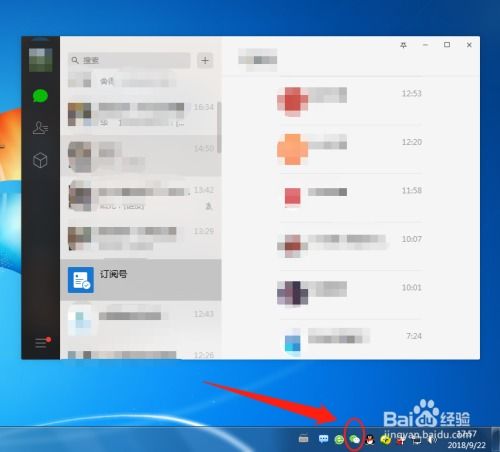 电脑版微信登录步骤指南资讯攻略11-09
电脑版微信登录步骤指南资讯攻略11-09 -
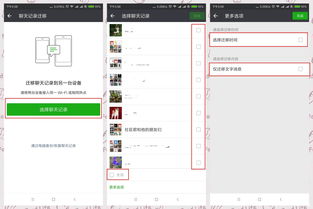 微信聊天数据如何迁移到新手机上?资讯攻略11-14
微信聊天数据如何迁移到新手机上?资讯攻略11-14 -
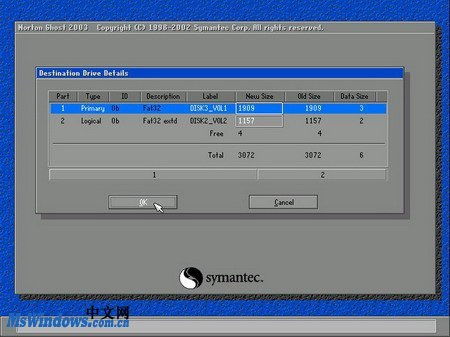 解锁高效备份与迁移新境界:Ghost硬盘对拷全攻略,轻松克隆您的系统数据资讯攻略10-23
解锁高效备份与迁移新境界:Ghost硬盘对拷全攻略,轻松克隆您的系统数据资讯攻略10-23 -
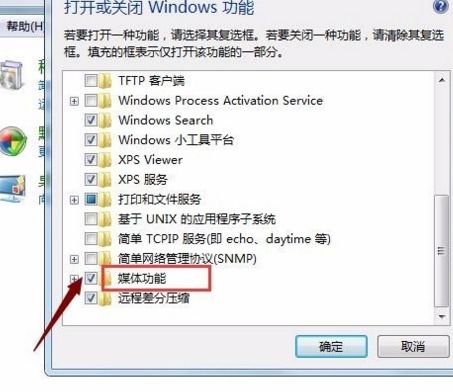 电脑版微信无法打开?快来看解决办法!资讯攻略12-07
电脑版微信无法打开?快来看解决办法!资讯攻略12-07 -
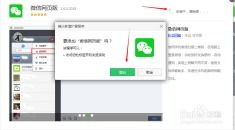 掌握轻松步骤,高效使用网页版微信资讯攻略10-29
掌握轻松步骤,高效使用网页版微信资讯攻略10-29 -
 如何在电脑上下载并安装微信?资讯攻略10-24
如何在电脑上下载并安装微信?资讯攻略10-24